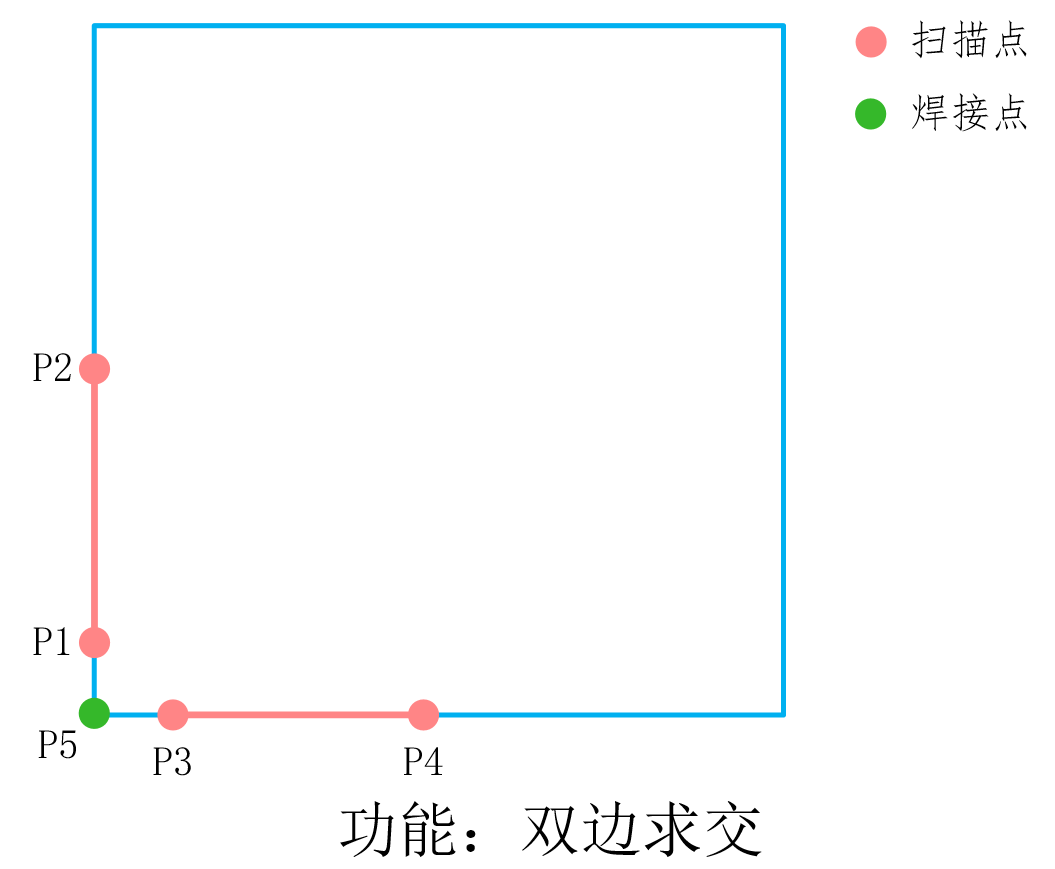移动端用户点击顶部导航栏本页目录可查看文档大纲,点击章节可实现快速跳转,结合浏览器回到顶部按钮可提升浏览效率。如图所示:
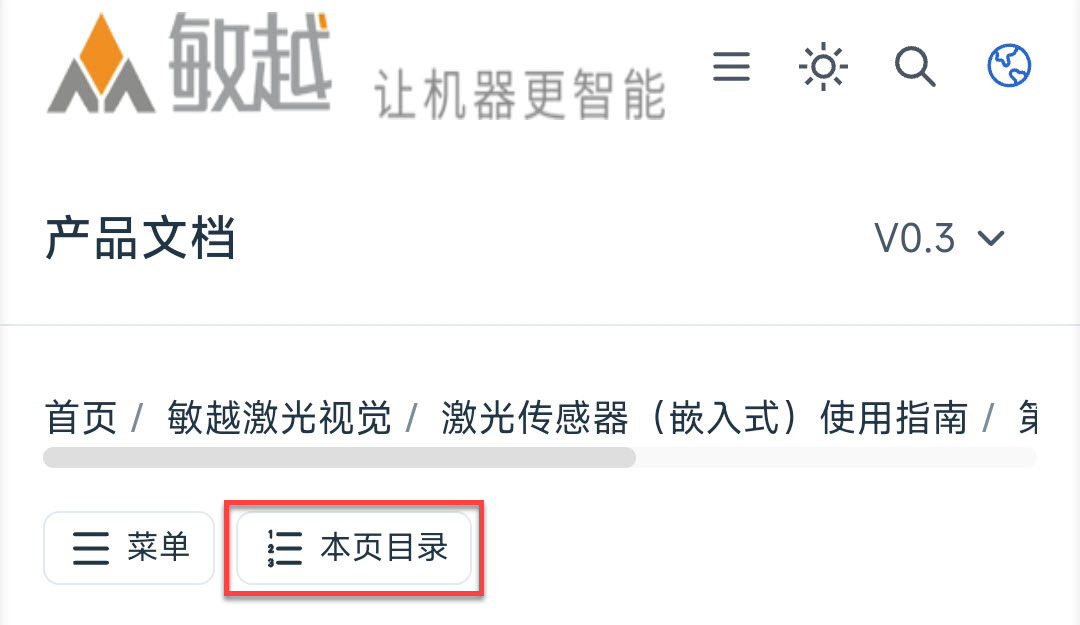
4.1 系统备份与恢复
请务必参照文档对机器人系统进行备份,若系统发生故障时可以使用备份快速进行恢复,以降低对业务的影响。
4.1.1 系统备份
如下图所示,按压控制柜中的储存卡,待其弹出后取出。
.png)
.png)
将存储卡插入读卡器,并将读卡器插入电脑USB接口。
双击我的电脑,找到读卡器设备并双击进入。
.png)
先使用快捷键
Ctrl+A选中所有文件,再使用快捷键Ctrl+C复制所有文件。在任意本地磁盘或其他可移动磁盘中,右键创建备份文件夹
backup。说明若使用本地磁盘备份,建议使用除C盘外的其他磁盘。以防电脑系统在发生不可逆的错误时,仍可以最大程度保证备份数据的安全。
双击备份文件夹
backup,并使用快捷键Ctrl+V粘贴所有文件。待文件复制结束,即备份完成。
4.1.2 系统恢复
按压控制柜中的储存卡,待弹出后将其取出。
.png)
.png)
双击进入备份文件夹
backup(请以实际为准),使用快捷键Ctrl+C复制所有文件。双击我的电脑,找到读卡器设备并双击进入。
使用快捷键
Ctrl+V粘贴所有文件。待文件复制结束,关闭所有文件管理窗口,并弹出读卡器设备。
将存储卡从读卡器取出,并插入机器人控制柜。
重启机器人,即可完成系统恢复。
4.2 应用安装与依赖项启用
SmartEyeTool 部分版本依赖于 .NET 6 的桌面应用。如果在打开应用程序时报错缺少该依赖,请在附件中下载并安装后重新尝试。
如果您已经获取并安装了下文中的应用程序,请跳过相应步骤。
附件:windowsdesktop-runtime-6.0.36-win-x64.exe.zip
4.2.1 获取 SmartEyeApp 应用程序
双击我的电脑,在地址栏中输入
ftp://192.168.139.5,并按下回车键。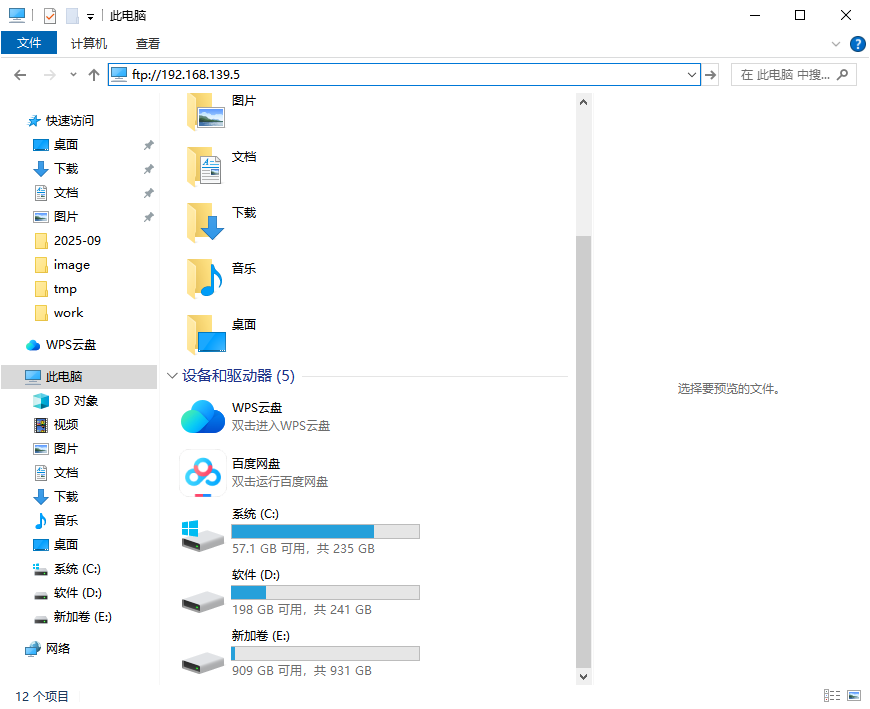
单击 ConfigXml 目录,在右上角的搜索框中输入 SmartEyeApp 并按下回车键。
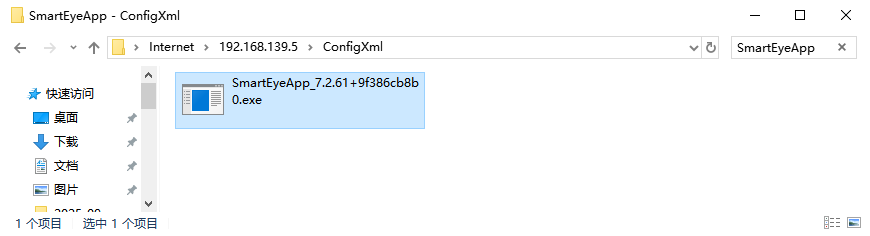
将SmartEyeApp安装包拷贝到本地磁盘中。
4.2.2 安装 SmartEyeApp 应用程序
双击 SmartEyeApp 安装包。
在选择安装语言界面中,选择您的目标语言并单击确定。当前以下语言:
简体中文
English
在选择附件任务界面中,设置以下选项后,单击下一步。
创建桌面快捷方式(建议开启):选中该选项后,SmartEyeApp 安装完成后会自动在桌面生成对应程序的快捷方式。
在准备安装界面中,确认安装设置信息并单击安装。
在 SmartEyeApp 完成安装界面中,设置以下选项后,单击完成。
运行 SmartEyeApp:选中该选项后,在退出安装程序时将自动运行 SmartEyeApp 应用程序。
说明如果您想要变更附加任务的设置,请单击上一步。
4.2.3 激光程序安装
4.2.3.1 版本要求
软件版本:R2T1E2_V3.8.2.1_beta1及以上
RDE版本:V3.2.4.2及以上
TPU版本:V3.2.4.1及以上
若低于以上版本,软件通讯协议请选择 V1.2 跟踪。详情见章节 5.x。
4.2.3.2 宏程序包安装
使用U盘将宏程序包MYTECH_24_02 导入示教器中,具体操作如下:
在示教器键盘中点击“房子样式”按键,进入示教器主页面。
如下图所示,在示教器主页面中依次点击文件 > USB > 从USB。
-TOGt.png)
从U盘中选中宏程序包并上传。
4.2.4 启用系统依赖项
埃夫特机器人在使用传感器功能时,需启用通焊接与TCP IP选项,否则将无法正常使用。请根据下文引导步骤进行启用。
在示教器键盘中点击“房子样式”按键,进入示教器主页面。
在示教器主页面中,点击设置。
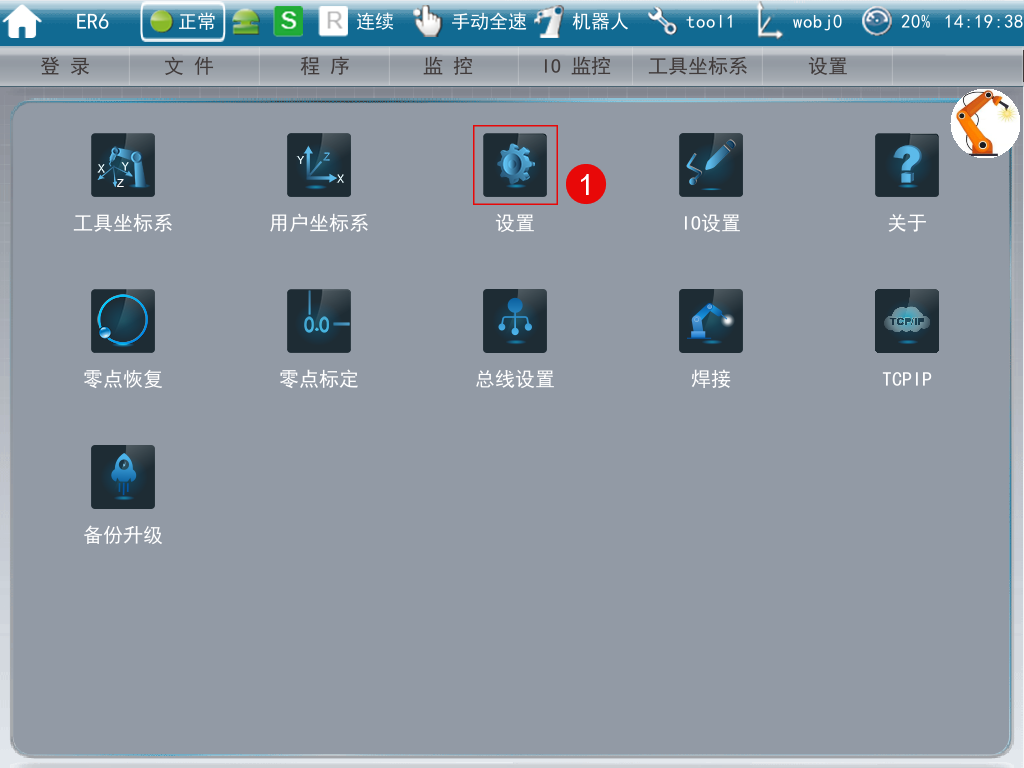
在设置页面中,依次点击应用选择> 解锁 ,选中焊接和TCP IP并点击保存。
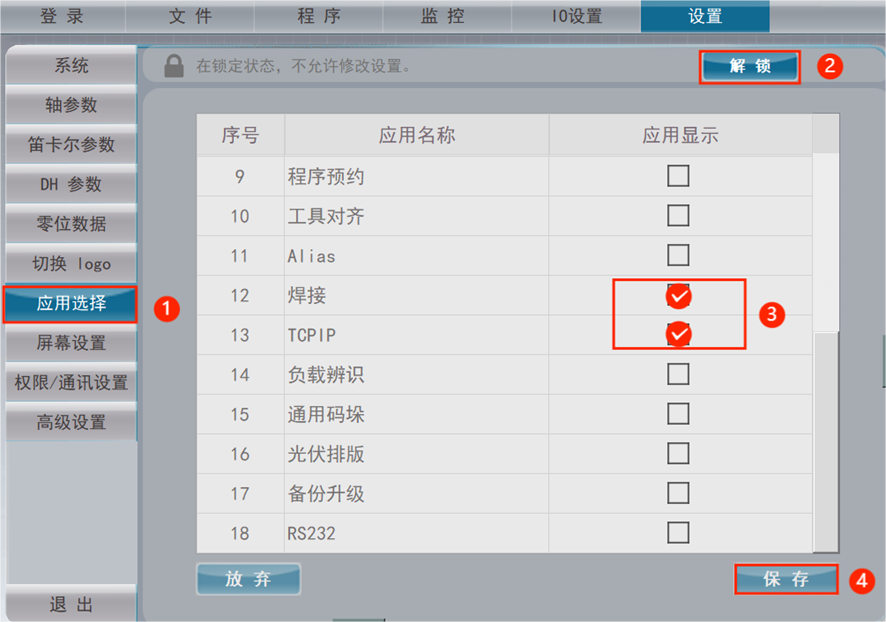
4.3 通讯设置
通讯设置仅详细说明IP地址的设置。子网掩码默认使用255.255.255.0,若存在差异,请以实际为准。
4.3.1 传感器通讯设置(敏越功能)
4.3.1.1 查看机器人IP
请在示教器中查看机器人IP地址并记录,为后续传感器通讯设置获取必要信息。
在示教器键盘中点击“房子样式”按键,进入示教器主页面。
在示教器主页面中,点击设置。
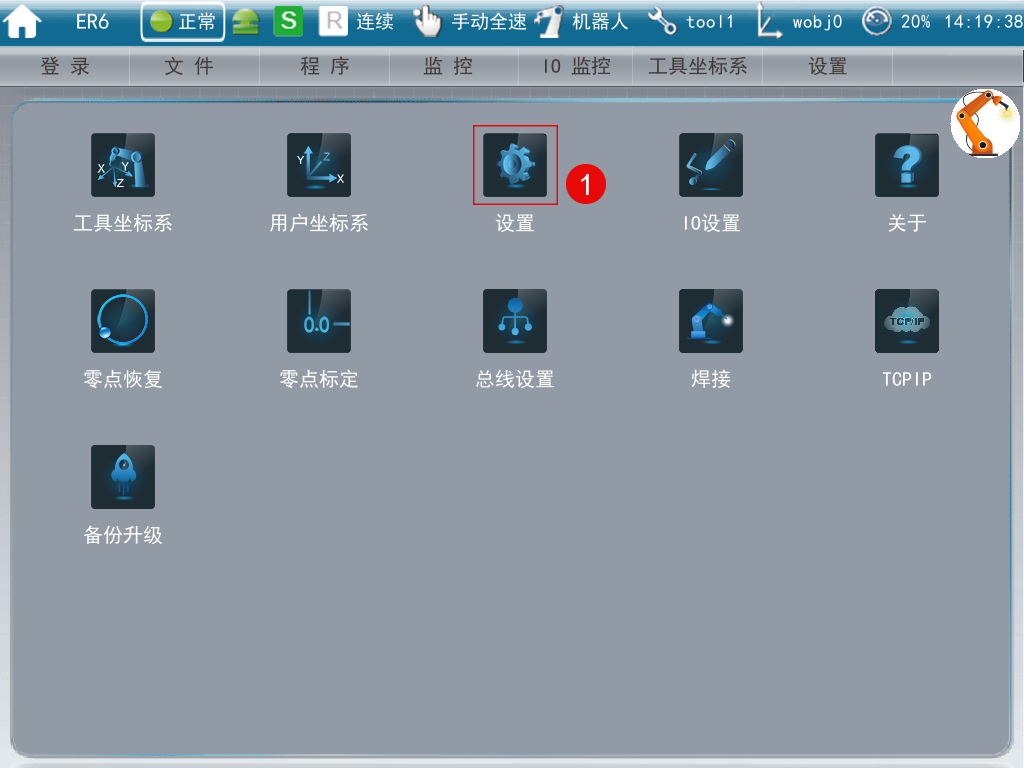
在设置页面的左侧菜单栏中,点击系统。
在系统的IP设置区域,查看当前机器人的网关。以下图为例,机器人的通讯地址为
192.168.2.17。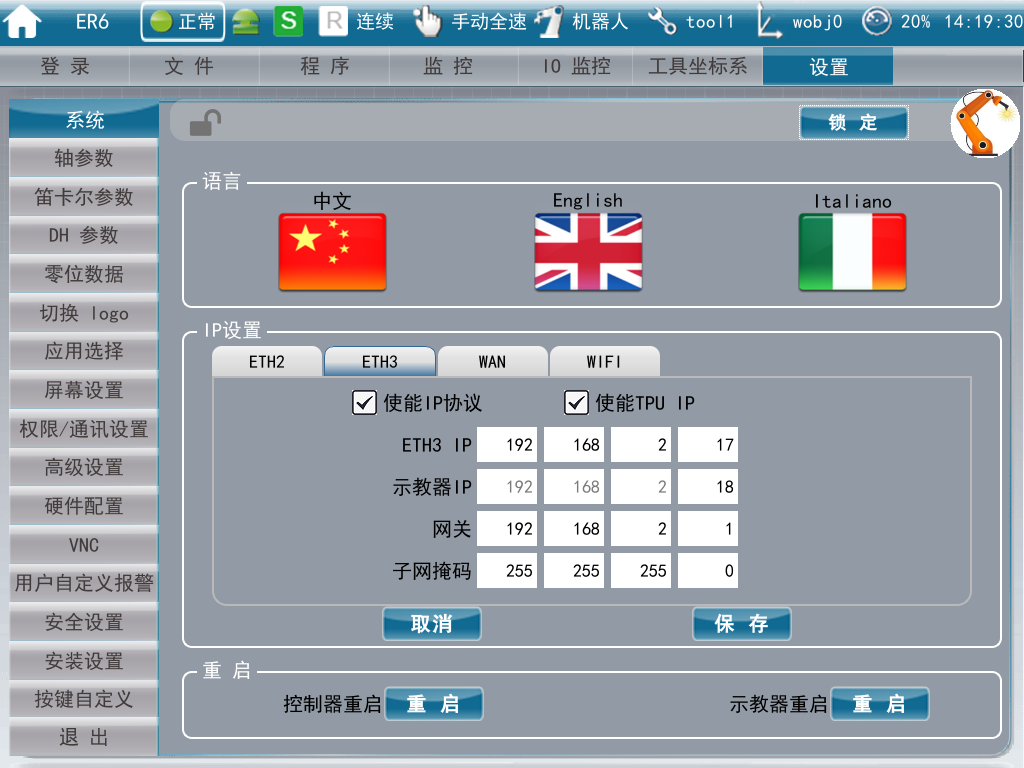
4.3.1.2 运行设备配置工具
右键 SmartEyeApp 图标,单击打开文件所在的位置。
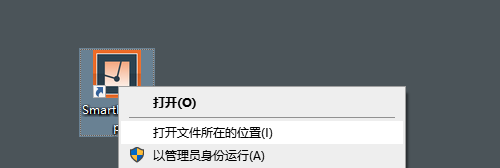
在安装目录中找到 SmartEyeTool 目录并双击打开,双击 SmartEyeTool.exe 运行设备配置工具。
4.3.1.3 设置机器人类型及通讯地址
请将激光传感器IP设置为与机器人网关处于同一网段,并避免IP地址冲突,以保证通讯。本文将以机器人IP 192.168.2.17 为例,请您在设置时以实际机器人IP为准。
打开 SmartEyeTool 工具,在左侧设备列表区域中,单击设备
传感器0 - 192.168.139.5。在顶部单击基本信息。
在基本信息页签的算法配置区域中,选择您的机器人类型。
在基本信息页签中,单击添加IP,并双击列表中新添加的IP。
在IP地址栏中,输入与机器人的通讯IP地址
192.168.2.128后,单机保存。说明有效地址:
192.168.2.1~192.168.2.254(共254个)不可用地址:
192.168.2.1(网关)、192.168.2.17(机器人IP)可用地址示例:
192.168.2.10、192.168.2.50、192.168.2.200
在保存成功提示框中单击确定,并单击重启激光软件。
4.3.1.4 验证通讯设置结果
在机器人通讯地址设置完成后,您可以在示教器中通过程序尝试开关激光,以此验证通讯是否正常。若可以打开激光则通讯正常,若无法打开激光,请参考上文引导步骤检查后重新验证。程序示例如下:
(*通讯测试*)
MyConnectSensor(true) ;
DWELL (5) ;
MyDisconnectSensor() ;4.3.2 调试设备通讯设置
请在避免IP地址冲突的前提下,将激光传感器IP地址更改为机器人网关的同一网段。
4.3.2.1 设置激光传感器IP地址
Windows 10与Windows 11在设置IP地址时存在差异,请根据您的系统进行查看。
Windows 10
使用快捷键
Win + I,单击网络和 Internet 。在网络和 Internet 界面的高级网络设置区域,单击更改适配器选项。
在网络连接界面中,右键激光传感器的网络,单击属性。
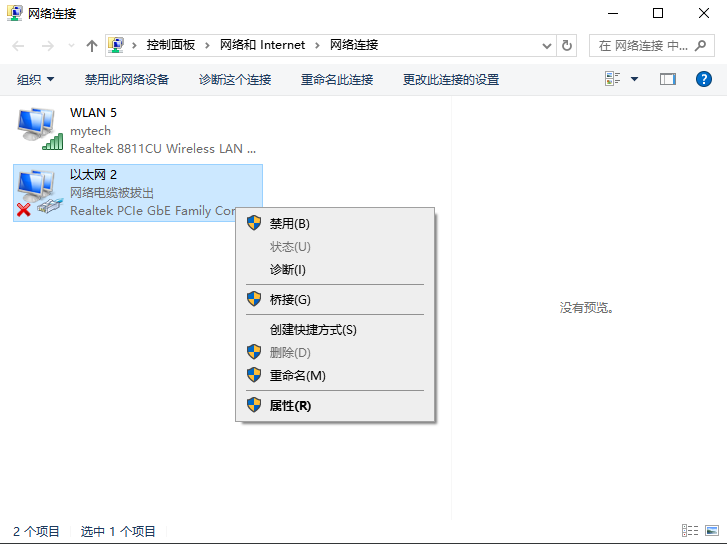
在属性界面中,双击Internet 协议版本 4 (TCP/IPv4)。
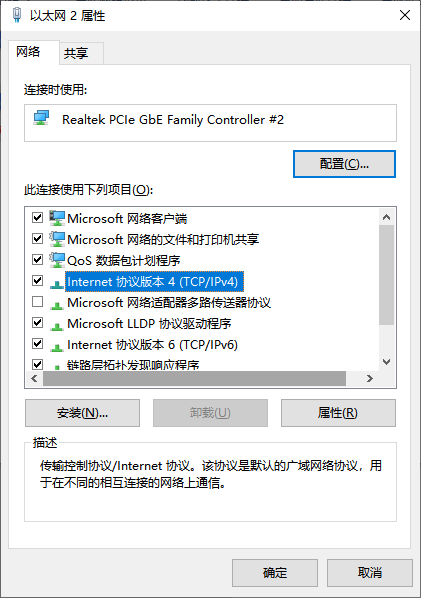
在Internet 协议版本 4 (TCP/IPv4)属性中,单击使用下面的 IP 地址。
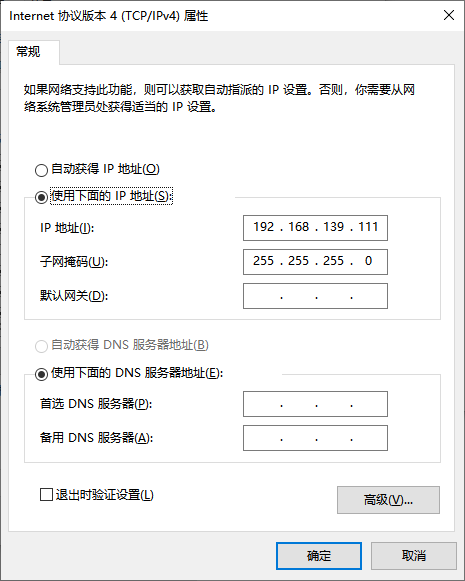
在IP地址输入栏中,输入通讯IP使其与激光传感器保持同一网段内。单击确定。
- 敏越嵌入式激光传感器默认IP:192.168.139.5 。
- 有效地址:192.168.139.1 ~ 192.168.139.254(共254个)。
- 不可用地址:192.168.139.1(网关)、192.168.139.17(机器人IP)。
- 可用地址示例:192.168.139.10、192.168.139.50、192.168.139.200 。
Windows 11
使用快捷键
Win + I,在左侧菜单栏中单击网络和 Internet 。在网络和 Internet 界面中,单击以太网。
在以太网界面中,单击展开激光传感器的以太网连接。
在以太网设置中的IP 分配区域单击编辑。
在编辑IP设置中,将自动(DHCP)改为手动。
在编辑IP设置中,打开IPv4开关。
在IP地址输入框中,输入通讯IP使其与激光传感器保持同一网段内。
说明敏越嵌入式激光传感器默认IP:
192.168.139.5有效地址:
192.168.139.1~192.168.139.254(共254个)不可用地址:
192.168.139.1(网关)、192.168.139.17(机器人IP)可用地址示例:
192.168.139.10、192.168.139.50、192.168.139.200
在子网掩码中输入
255.255.255.0后,单击保存。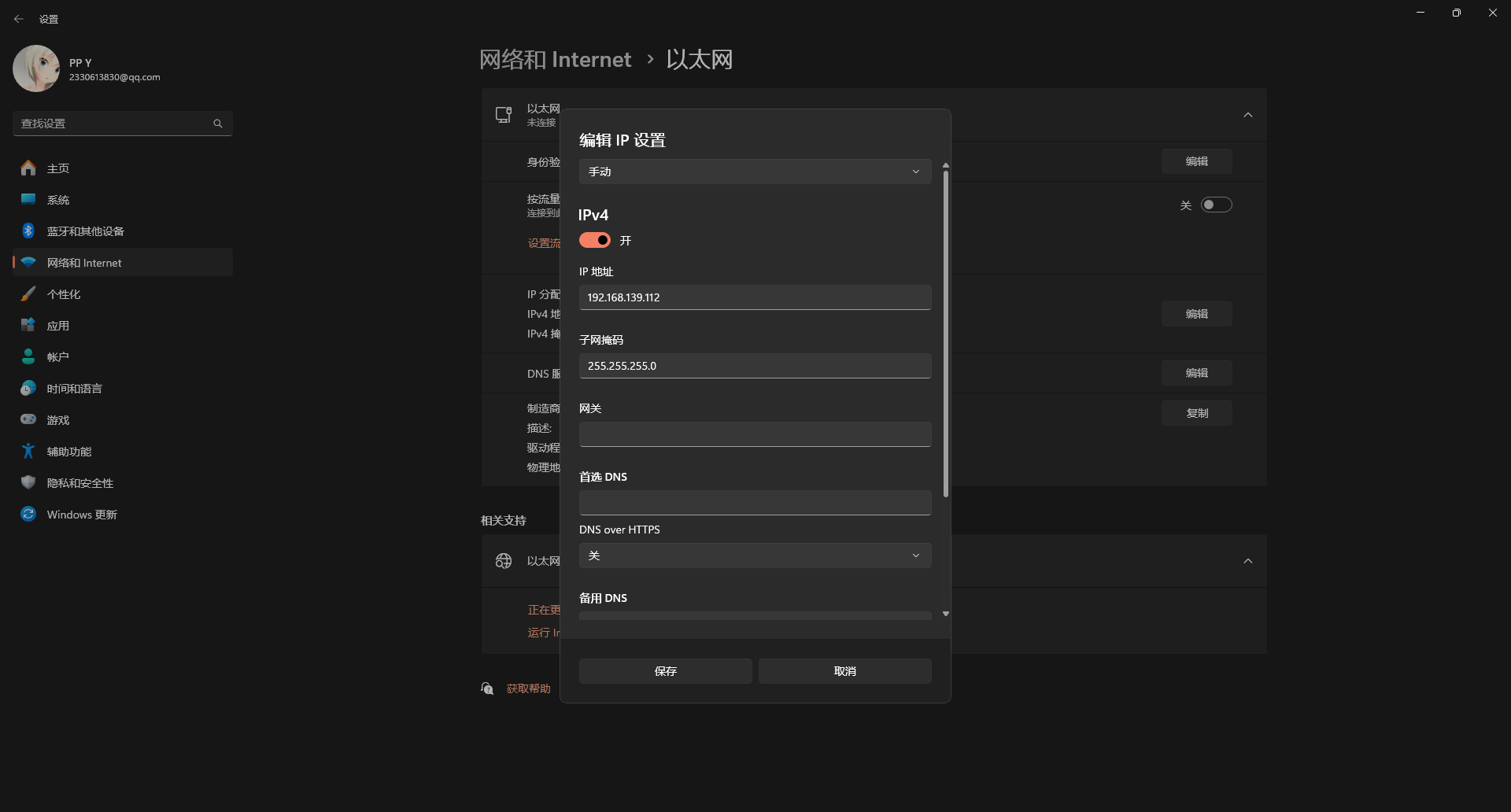
4.3.2.2 验证通讯设置结果
使用快捷键
Win + R,输入 cmd 并回车 。在CMD终端命令行中,输入以下命令并回车,验证通讯设置是否正确。
ping 192.168.139.5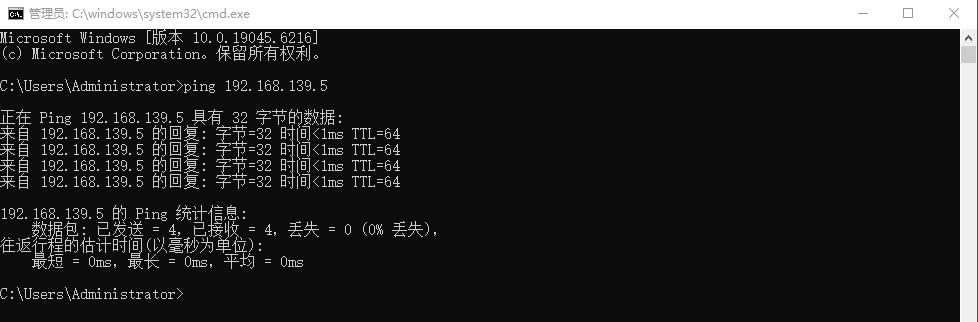
在终端查看输出。若成功接收传感器的回复,那么激光传感器与电脑的通讯建立成功。若请求超时,则通信失败,请按上文引导步骤检查后重新验证。
4.3.3 传感器通讯设置(埃夫特自带功能)
若不使用埃夫特自带寻位功能可不配置此内容。
如图所示,在主菜单中点击焊接。
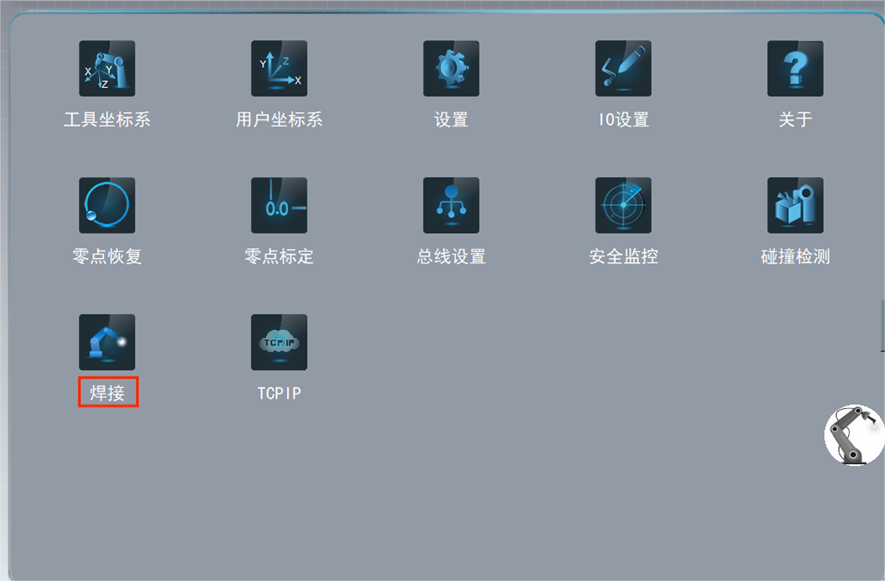
如下图所示,选择左侧的“激光跟踪”选项,点击“通讯”栏,依次配置通讯内容,配置完成后,提前打开激光软件(SmartEyeAppMain),再依次点击下方的“连接”、“打开激光”按钮,若激光正常打开,即配置通讯完成,点击保存,结束配置。
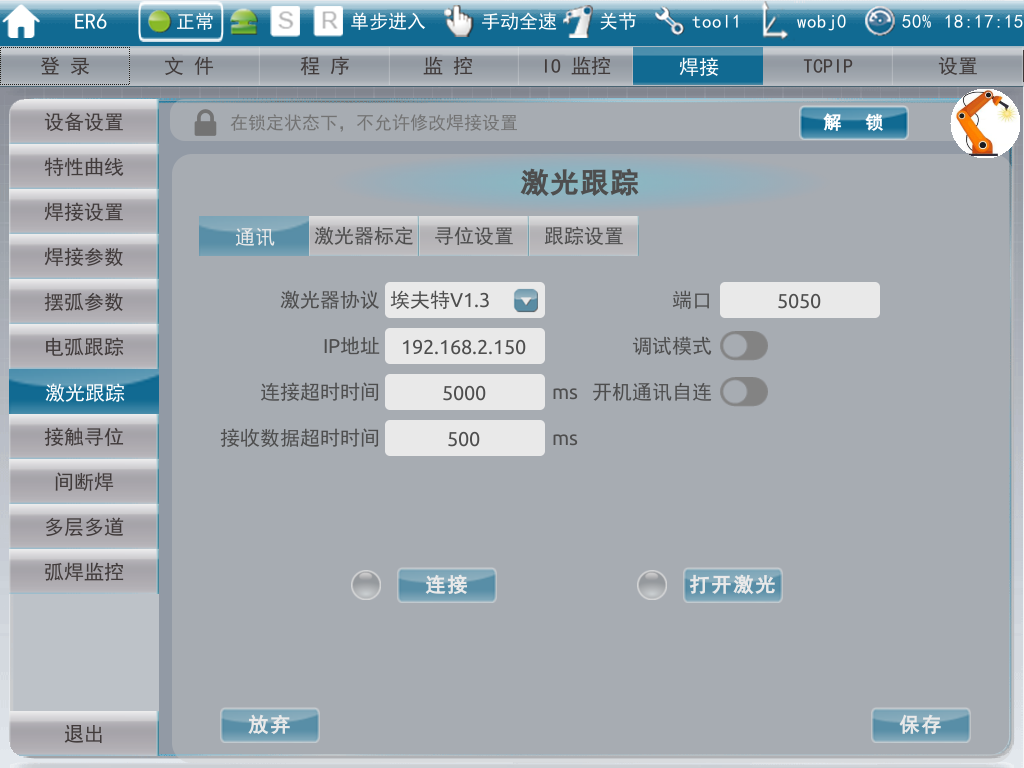
在软件界面确认通讯协议版本
在机器人界面激光器协议
“埃夫特“ 对应协议 v1.2 版本
“埃夫特V1.3” 对应协议 v1.3 版本 (只要在机器人系统 3821 以上支持此功能)
-VEnn.png)
4.4 传感器标定
4.4.1 TCP标定
4.4.1.1 注意事项
TCP标定前,请确认机器人、传感器、交换机以及调试设备已正确连接并开机。
4.4.1.2 TCP 精度要求
机器人的 TCP 要比较精准,标定误差不能超过1.5mm。若误差过大,需重新标定。
4.4.1.3 工具坐标系标定(TCP)
在示教器键盘中点击“房子样式”按键,进入示教器主页面。
在示教器主页面中,点击工具坐标系。
在工具坐标系中,选择
tools1工具,以及TCP & Z,X方向方法。点击标定。工具坐标系标定使用 ZX 标定法,标定工具的 X 方向与激光线在空间上基本保持垂直。
在标定1-3 点时,使焊枪尖端与标定参考点在机械臂处于不同姿态下接触。
说明在标定1-3点时,尽可能使焊枪尖端与标定参考点接触时的机械臂姿态保持较大差异,可有效提高精度。
在标定第4点时,使焊枪尖端在标定点正上方接触,且焊枪顶端与标定工具保持垂直。
在标定第5点时,使得焊枪沿着垂直方向远离尖点一定距离(大于10cm)。
在标定第6点时,移动机器人远离标定参考尖点,该方向作为工具坐标系的 X 正方向。
说明激光器安装完毕后,工具的标定需要使得激光线与工具的 X 方向在空间上垂直。
4.4.2 传感器标定步骤(敏越功能)
双击SmartEyeApp图标启动调试程序。
标定板取台阶、边缘焊缝,如图所示,识别位置为矩形板的上边沿焊缝,红色线条表示激光线,白色表示参考线,如下图所示:
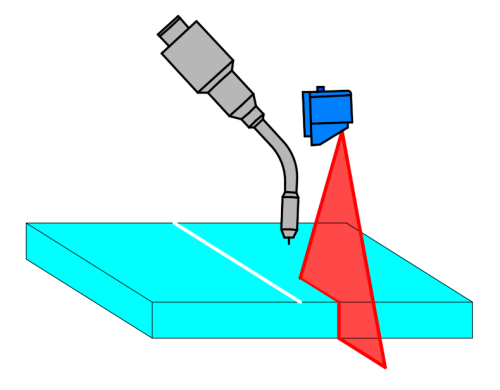
调整机器人姿态,使得焊枪末端与标定板平面垂直,激光线与参考线平行,机器人焊枪末端运动至参考线与焊缝的交叉点,此时选择点序号 1,点击记录。如图所示:
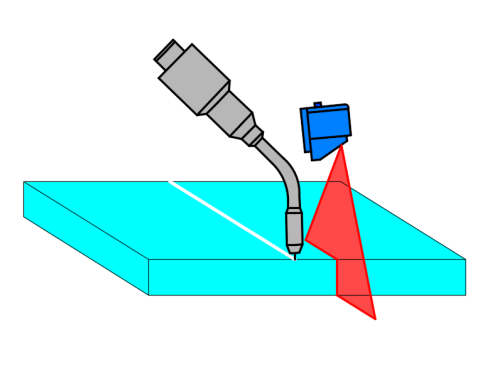
移动机器人使得激光线与参考线重合,同时使得激光线的左边偏多,右边偏少,选择点 2,点击记录。如图所示:
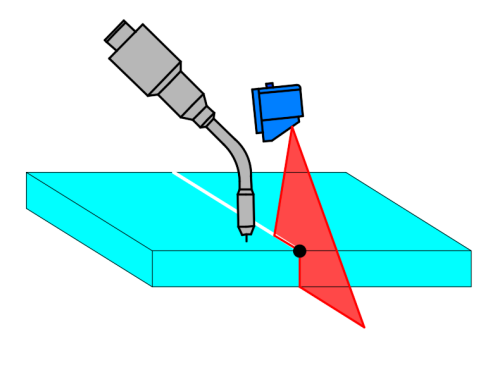
移动机器人使得激光线右边偏多,左边偏少,选择点 3,点击记录。如图所示:
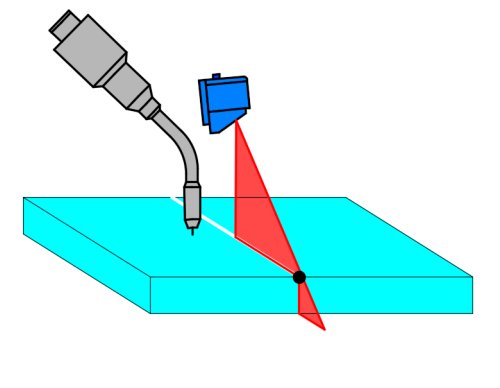
在第 4 步的基础上,将机器人抬高一定距离,移动机器人使得激光线与参考线重合,选择点4,点击记录。如图所示:
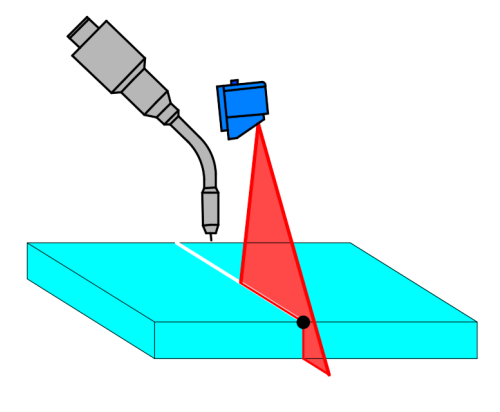
4.4.3 传感器标定验证(敏越)
将激光线移动至参照点(确保参照点可以被识别)。运行单点寻位,观察其是否能够精准到达。若误差较大,请参照上文4.4章节重新进行标定。
4.4.4 传感器标定步骤(埃夫特功能)
在示教器中依次点击主菜单>焊接。
-tJur.png)
如图所示,在左侧点击激光跟踪选项,再依次点击连接>打开激光,选择激光标定页签,进行激光标定。
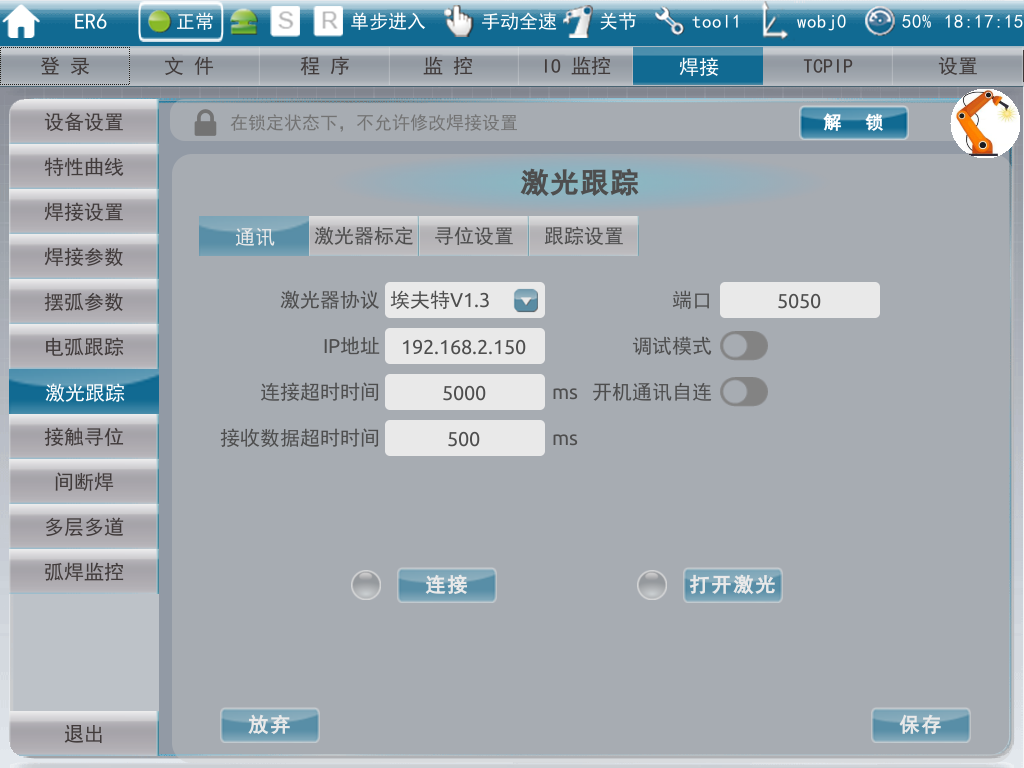
选择标定序号,点击标定进行标定。
-dCSk.png)
如下图所示,标定选择四点法,根据下方划线处的提示依次对四个点进行记录,即可完成标定。
-LReF.png)
4.4.5 传感器标定验证(埃夫特)
如下图所示,先激活使用的标定的序号,点击验证。
-XEAP.png)
如下图所示,先勾上锁定激光数据,手动移动机器人让机器人位置和激光位置大致相等,看焊枪尖端是否对准基准点(四点法中第一个点位置)。下图位置数据仅作参考,具体请以实际为准。
-tjom.png)
4.5 宏指令说明
4.6 示例程序说明
4.6.1 点寻位(埃夫特功能)
绝对寻位是指直接检测目标点,以检测的目标点为焊接工作点,如下表所示注意,程序中要选择工具号1。如果是其他工具,需重新示教点位。
4.6.1.1 点寻位示例图
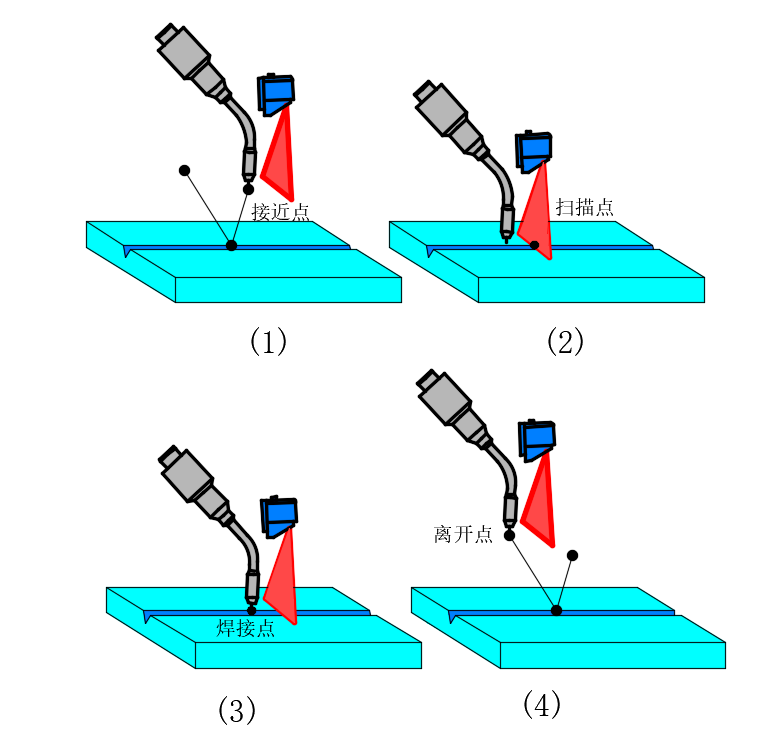
4.6.1.2 点寻位程序示例及详解
复制代码
arcweld.ResetVar();
MJOINT(P1, v500, fine, tool1, wobj0);
MLIN(P2, v200, fine,tool1, wobj0);
arcweld.LaserSearchOn(0, 0);
arcweld.LaserSearchOff(1);
MLIN(P3, v200, fine,tool1, wobj0);
arcweld.LaserSearchOn(0, 0);
arcweld.LaserSearchOff(1);
MLIN(POINTC(arcweld.SP1[0],arcweld.SP1[1] ,arcweld.SP1[2],-0.01,0,-180,CFG0),v20, fine,tool1, wobj0);
MLIN(POINTC(arcweld.SP2[0],arcweld.SP2[1] ,arcweld.SP2[2],-0.01,0,-180,CFG0),v20, fine,tool1, wobj0);4.6.2 实时跟踪
4.6.2.1 实时跟踪示意图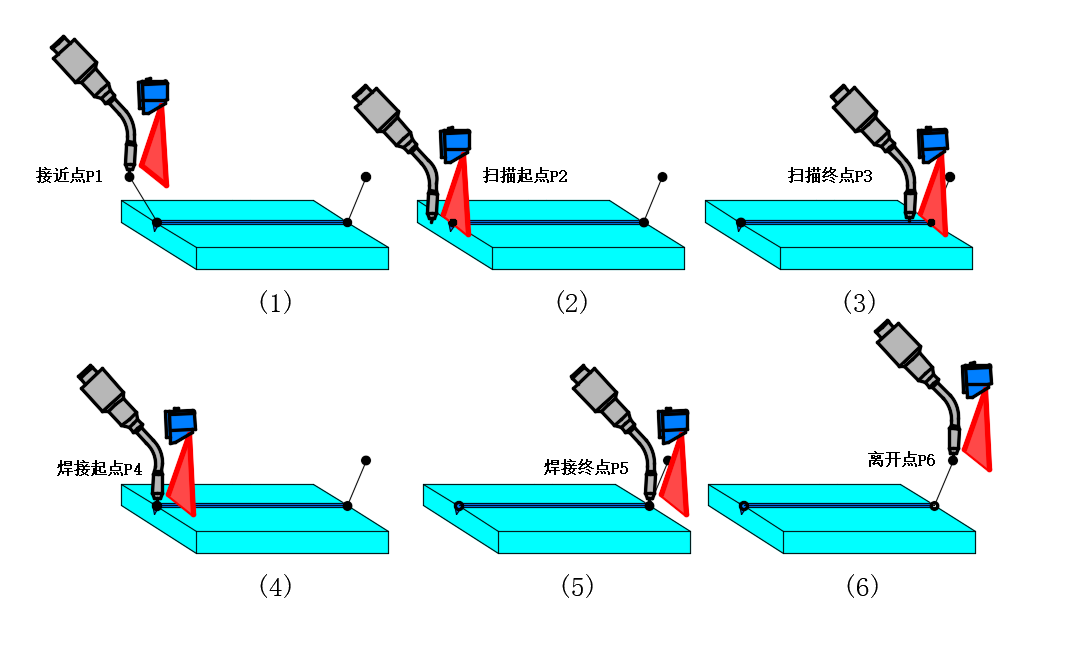
4.6.2.2 实时跟踪程序示例及详解
复制代码
arcweld.ResetVar();
MJOINT(P1, v500, fine, tool1, wobj0);
MLIN(P2, v200, fine,tool1, wobj0);
arcweld.LaserSearchOn(0, 0);
arcweld.LaserSearchOff(1);
MLIN(P3, v200, fine,tool1, wobj0);
arcweld.LaserSearchOn(0, 0);
arcweld.LaserSearchOff(1);
MLIN(POINTC(arcweld.SP1[0],arcweld.SP1[1] ,arcweld.SP1[2],-0.01,0,-180,CFG0),v20, fine,tool1, wobj0);
MLIN(POINTC(arcweld.SP2[0],arcweld.SP2[1] ,arcweld.SP2[2],-0.01,0,-180,CFG0),v20, fine,tool1, wobj0);4.6.3 点寻位(敏越)
4.6.3.1 点寻位示意图
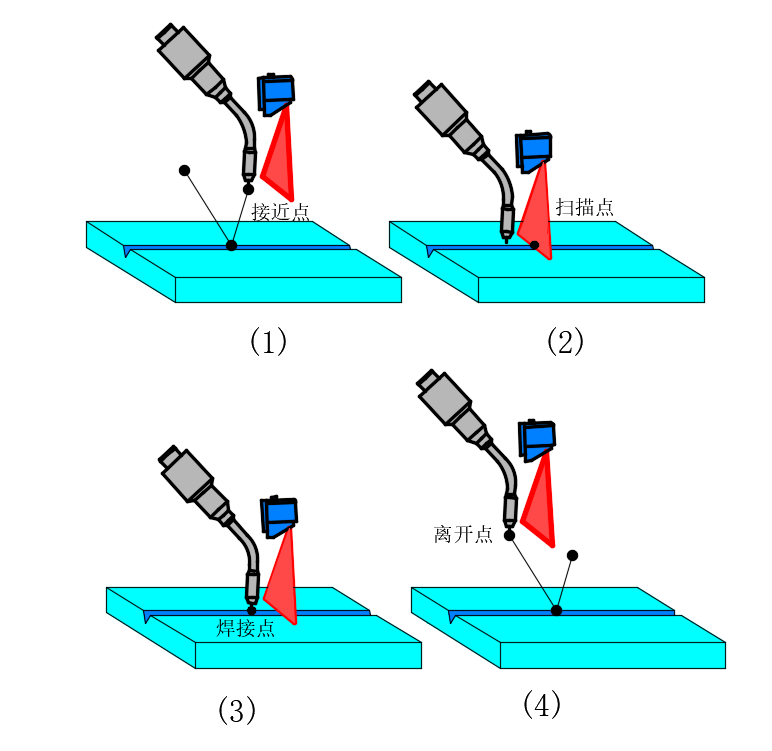
4.6.3.2 程序示例及说明
4.6.3.3 点寻位变量说明
4.6.4 双边求交(敏越)
4.6.4.1 双边求交示意图